win11怎样退出登录账号 win11退出登录账号图文教程
更新时间:2023-08-28 15:12:00作者:mei
win11系统登录账号可以轻松访问SkyDrive、Outlook等云端服务,让数据始终保持在一台电脑上面,方便打开使用。如果不使用了,大家可以退出微软账户,保护隐私安全,但是要怎么操作?接下去教程图文介绍win11退出登录账号的方法。
解决方法如下:
1、首先我们点击“开始”。
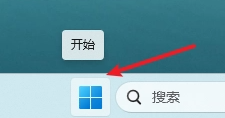
2、然后点击“头像”。
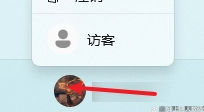
3、接着点击“更改账户设置”。
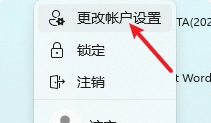
4、接着点击“改用本地账户登录”。
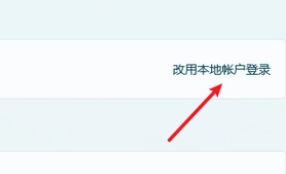
5、然后我们点击“下一页”。
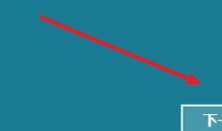
6、进入之后我们填写用户名还有密码然后点击下一页。

7、设置完成之后切换到本地账户然后点击注销完成就好了。
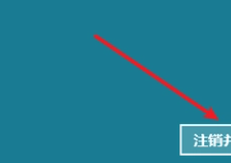
上述步骤分享win11系统退出登录账号的方法,设置步骤简单,希望对大家有所帮助。
win11怎样退出登录账号 win11退出登录账号图文教程相关教程
- win11怎么退出系统账号登录 win11如何退出电脑上的登录账号
- win11微软账号怎么退出 win11退出微软账号的步骤
- microsoft账号怎么退出win11 win11如何退出microsoft账户
- win11退出微软账户登录的步骤 windows11怎么彻底退出微软账号
- win11账户如何退出登录 win11系统退出微软账号的方法
- 怎么退出microsoft账户登录win11 win11如何退出微软账号
- win11账户怎么退出 win11电脑如何退出账户登录
- win11microsoft账号如何退出 win11退出Microsoft账号详细方法
- window11如何退出账户登录 win11退出账户登录的步骤
- win11专业版跳过微软账号登录教程 win11新电脑怎么跳过微软账户登录
- win11家庭版右键怎么直接打开所有选项的方法 win11家庭版右键如何显示所有选项
- win11家庭版右键没有bitlocker怎么办 win11家庭版找不到bitlocker如何处理
- win11家庭版任务栏怎么透明 win11家庭版任务栏设置成透明的步骤
- win11家庭版无法访问u盘怎么回事 win11家庭版u盘拒绝访问怎么解决
- win11自动输入密码登录设置方法 win11怎样设置开机自动输入密登陆
- win11界面乱跳怎么办 win11界面跳屏如何处理
win11教程推荐
- 1 win11安装ie浏览器的方法 win11如何安装IE浏览器
- 2 win11截图怎么操作 win11截图的几种方法
- 3 win11桌面字体颜色怎么改 win11如何更换字体颜色
- 4 电脑怎么取消更新win11系统 电脑如何取消更新系统win11
- 5 win10鼠标光标不见了怎么找回 win10鼠标光标不见了的解决方法
- 6 win11找不到用户组怎么办 win11电脑里找不到用户和组处理方法
- 7 更新win11系统后进不了桌面怎么办 win11更新后进不去系统处理方法
- 8 win11桌面刷新不流畅解决方法 win11桌面刷新很卡怎么办
- 9 win11更改为管理员账户的步骤 win11怎么切换为管理员
- 10 win11桌面卡顿掉帧怎么办 win11桌面卡住不动解决方法
